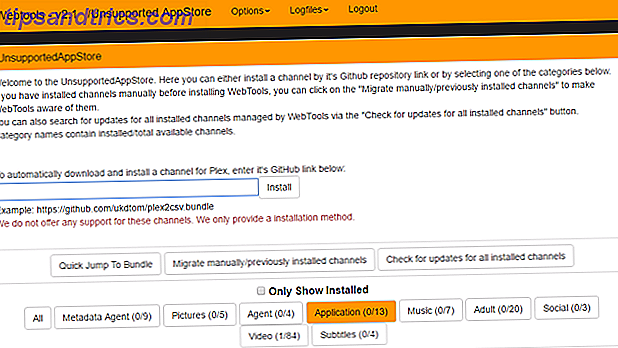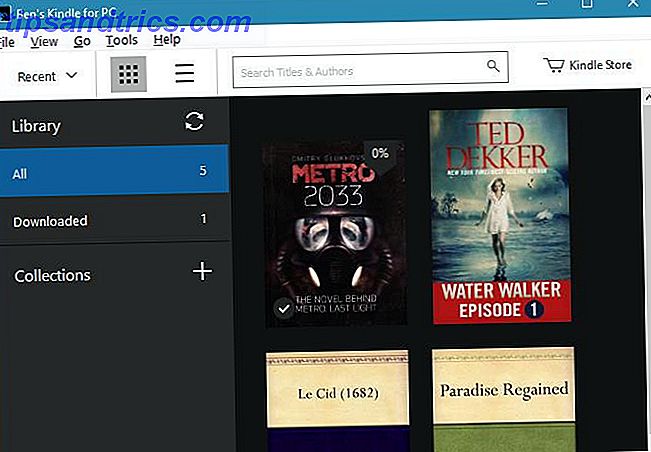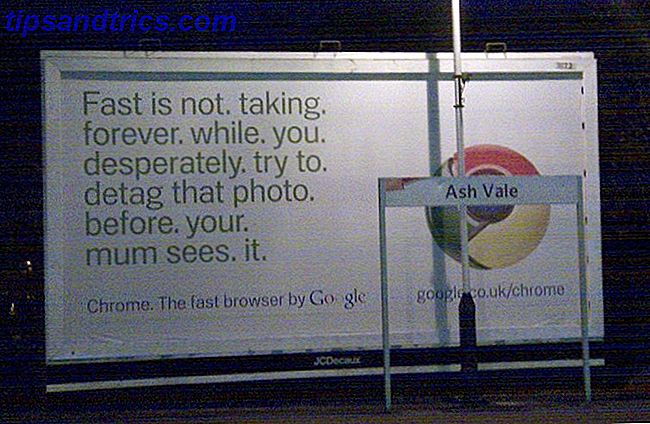Det finns många bra skäl att uppgradera din router (eller köp en om du inte har en Varför du borde använda en router även med endast en dator Varför du borde använda en router även med bara en dator Varje hushåll med internetåtkomst borde använda en router, även om det bara finns en dator ansluten till nätverket. Här är några tvingande skäl till varför. Läs mer). Du kan få snabbare hastigheter, förbättrat utbud och nya funktioner. Det kommer också att säkerställa maximal kompatibilitet med dina senaste gadgets.
Men för att få det bästa ut ur det måste du också ställa in det ordentligt. Det är inte svårt - justera hårdvaran, tweak några inställningar - men resultaten är väl värda det. Här är vad du behöver göra varje gång du får en helt ny router.
1. Hitta rätt position
Den första och viktigaste åtgärden när du skapar en ny router är att hitta den bästa positionen för den. Du kan prenumerera på den snabbaste internetleverantören och använda den mest aktuella och kraftfulla hårdvaran, men det kommer alla att vara förgäves om du sätter din router på fel ställe. Trådlös Feng Shui: Hur man optimerar huset för bästa Wi-Fi -Fi-mottagning Trådlös Feng Shui: Hur man optimerar ditt hus för bästa Wi-Fi-mottagning Att skapa ett Wi-Fi-nätverk ska vara en lätt utsiktsplats, borde det inte? Jag menar, ett hus är en sluten låda, och du tror att när du placerar en enhet som sänder trådlösa signaler i alla riktningar ... Läs mer.
Trådlösa routrar använder radiovågor, som kan försvagas (eller till och med blockeras) av hinder som tegelväggar, och de blir också svagare ju längre de reser. Ju svagare signalen desto långsammare är din anslutning.
Det finns flera gyllene regler för routerns placering :
- Placera den nära mitten av ditt hem.
- Placera det inte på golvet - ett skrivbord, bord eller hyllan är idealisk.
- Placera det inte bredvid en vägg, vilket kommer att absorbera signalen.
- Placera det inte nära andra enheter som avger trådlösa frekvenser, som mikrovågor eller trådlösa telefoner.
2. Justera antennerna
Om din router har externa antenner, bör du se till att de pekar i rätt riktning för att optimera intervall och prestanda. De flesta av oss placerar naturligtvis antennerna uppåt, men en före detta Apple Wi-Fi-ingenjör, Alf Watt, rekommenderar att de placeras vinkelrätt mot varandra (det vill säga en vänd uppåt och en annan utåt).
Detta är tydligen på grund av att radiomottagningen är bättre när både sändnings- och mottagningsantenn är placerade längs samma plan - och vissa enheter kan ha antenner placerade horisontellt. Watt säger också att om din router har interna antenner, så ska du sitta i vilken position den är designad. Sitt inte en vertikal router på sidan, bara för att den passar på din hyllning bättre.
3. Ändra SSID och lösenord
För att komma åt routerns administratörsinställningar, skriv adressen för routern till en webbläsare. Det här är normalt en IP-adress som 192.168.0.1 (eller en mer traditionell webbadress som routerlogin.com det gäller Netgear). Är du osäker på vad det är för din router? Du hittar den i handboken.
Ange administratörs användarnamnet och lösenordet när du blir ombedd, vilket du hittar i bruksanvisningen. Om du inte har handboken längre kan du kanske hitta den online.
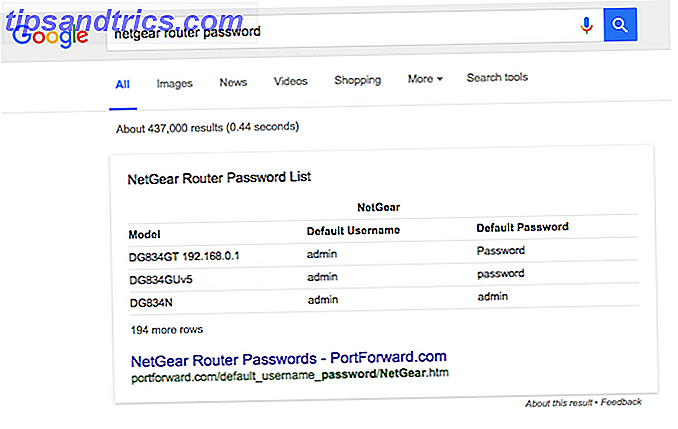
Saken är att varje modell av routern använder samma standardinloggningsinformation. Om du vet vilket routervarumärke din granne använder (och det finns en bra chans att du kommer eftersom SSID - routernätets namn - brukar ge bort det), så finns det inget som hindrar dig från att leta upp lösenordet på internet och logga in.
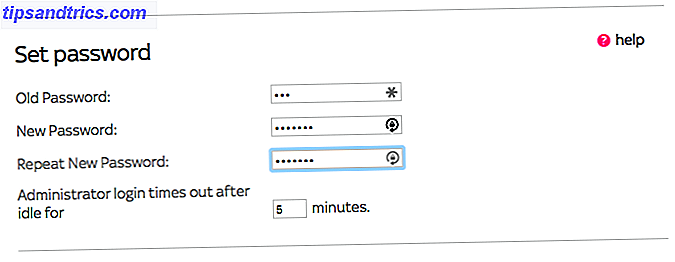
Så du bör alltid ändra routerns lösenord. Du bör också ändra användarnamnet om routern tillåter det och SSID också. SSID finns vanligtvis i avsnittet Trådlöst på administratörssidan och lösenordet ändras i avsnittet Underhåll eller Administration.
Observera att byte av routerns administratörslösenord påverkar inte lösenordet du använder för att ansluta till internet. Det är helt enkelt lösenordet som används för att komma åt sidan för routerns inställningar.
4. Uppdatera firmware
Med någon ny hårdvara är det alltid en bra idé att kontrollera om det finns en firmwareuppdatering tillgänglig, och en router är inte annorlunda. Du kommer nog inte få några spännande nya funktioner med en router-firmwareuppdatering, men du kan få prestanda och anslutningsförbättringar, och du får säkert säkerhetsskorrigeringar.
Sårbarheter upptäckas i routrar hela tiden, så av den anledningen ensam bör du alltid se till att din hålls uppdaterad.
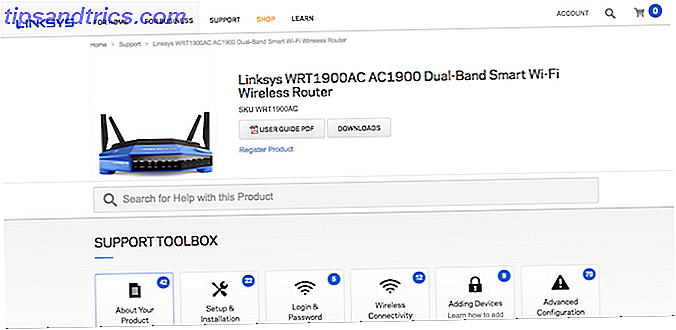
Det ska ske automatiskt i framtiden, men eftersom det inte är ovanligt att produkter skickas med äldre firmware, är det en bra idé att tvinga en manuell uppdatering direkt när du får en helt ny router. Alternativet finns normalt i underhåll, administration eller annan liknande märkt sektion av routerns inställningar och kan innebära att du hämtar en fil till datorn. Följ bara instruktionerna för din speciella routermodell.
5. Ange ett Wi-Fi-lösenord
De flesta routrar kommer med grundläggande säkerhetsinställningar redan på plats. Det kommer att ha ett Wi-Fi-lösenord som du måste ange på varje enhet du vill ansluta till Internet, och du kan hitta den antingen i dokumentationen eller på en etikett som sitter fast på undersidan av routern själv.
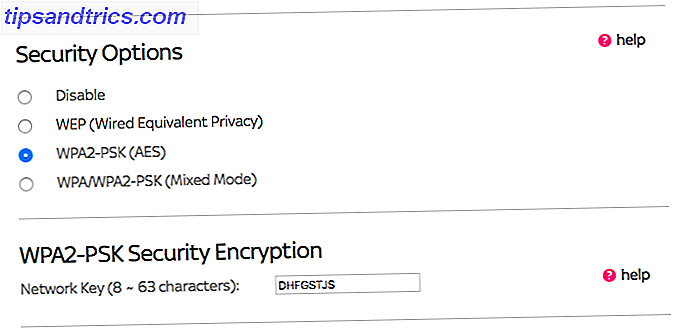
Till skillnad från routerns lösenord är Wi-Fi-lösenordet unikt för varje router, så det finns inget brådskande behov av att ändra det. Det är dock viktigt att du dubbelkollar de andra säkerhetsinställningarna.
Lösenordsskyddet för din Wi-Fi är viktigt av två skäl. Först hindrar det obehöriga användare från att läsa bort ditt internet så det finns ingen chans att din granne laddar ner spel av troner som använder din bandbredd.
För det andra krypterar du anslutningen mellan din dator och routern, vilket eliminerar risken för att data som du skickar eller mottar blir avlyssna av andra enheter. Det här är samma princip som förklarar varför du aldrig ska logga in på ditt bankkonto eller någon annan känslig webbplats när du använder ett oskyddat offentligt Wi-Fi-hotspot. 3 Faror vid inloggning på offentlig Wi-Fi 3 Faror vid inloggning till allmänheten Wi-Fi Du har hört att du inte ska öppna PayPal, ditt bankkonto och eventuellt även ditt email när du använder offentlig WiFi. Men vad är de faktiska riskerna? Läs mer .
Routrar erbjuder ett antal olika Wi-Fi-krypteringsmetoder WPA2, WEP och Friends: Vad är det bästa sättet att kryptera ditt Wi-Fi? WPA2, WEP och Friends: Vad är det bästa sättet att kryptera ditt Wi-Fi? När du konfigurerar trådlös kryptering på din router kommer du att stöta på en mängd olika förvirrande termer - WPA2, WPA, WEP, WPA-Personal och WPA-Enterprise. Läs mer, några mer användbara än andra. Enkelt sagt, du ska leta efter WPA2-säkerhet eftersom de andra typerna är för lätta att hacka.
6. Inaktivera fjärråtkomst
Fjärråtkomst är en funktion som nätverksadministratörer (eller någon annan) kan använda för att logga in på routern på distans via Internet. Den har lite praktisk användning för en vanlig hemanvändare och bör avaktiveras som standard eftersom den utgör en potentiell säkerhetsrisk.
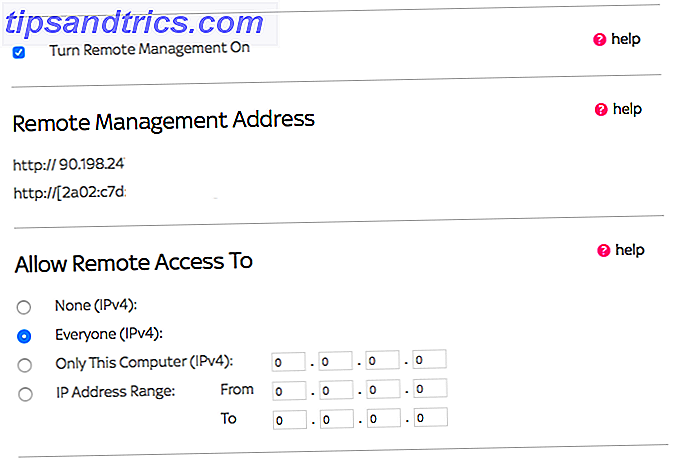
Om du bestämmer dig för att fjärråtkomst till din router måste du se till att du ändrar routerns administratörslösenord (se # 3 i den här artikeln) till något mycket säkert.
7. Välj rätt kanal och nätverksläge
Det finns två inställningar som du snabbt kan utforska för att du får de bästa hastigheterna från din router från get-go. Det här är kanalen och nätverksläget.
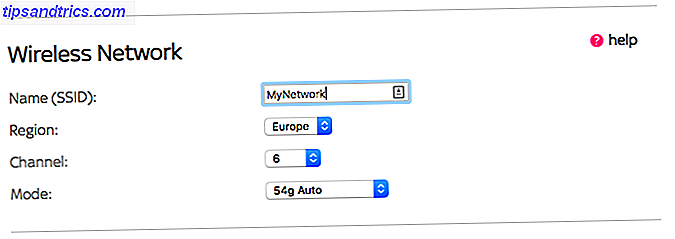
Routrar sänds på olika kanaler som täcker hela frekvensområdet för Wi-Fi-protokollstandarden. Om många routrar i närheten använder samma kanal, kommer de alla att drabbas av störningar och uppleva minskad prestanda.
Standard för många 2, 4 GHz-routrar är kanal sex. Undvik det här eftersom det finns en bra chans att dina grannar också kommer att använda den. Många moderna routrar kan automatiskt välja den bästa kanalen baserat på minsta användning, eller du kan hitta den bästa kanalen själv när standardinställningarna är dåliga: hur man väljer en unik trådlös kanal för routern när standardinställningarna är dåliga: hur man väljer en unik trådlös kanal för Din Router Wired Ethernet kommer alltid att vara bättre än trådlösa anslutningar, men ibland har du inget val - alla mobila enheter behöver wifi. Det finns dock ett mycket grundläggande steg du kan ta som ... Läs mer.
Nätverksläget avser det protokoll som routern använder för att kommunicera med dina enheter. Routrar stöder många protokoll WPA2, WEP och Friends: Vad är det bästa sättet att kryptera ditt Wi-Fi? WPA2, WEP och Friends: Vad är det bästa sättet att kryptera ditt Wi-Fi? När du konfigurerar trådlös kryptering på din router kommer du att stöta på en mängd olika förvirrande termer - WPA2, WPA, WEP, WPA-Personal och WPA-Enterprise. Läs mer med 802.11ac som den snabbaste, följt av att 802.11n är nästa bästa. 802.11g och 802.11b är mycket långsammare och bör undvikas.
Se till att du använder det snabbaste protokollet som din router stöder. De är oftast bakåtkompatibla och det kommer också att fungera med dina äldre enheter, även om de inte kommer att dra nytta av snabbare hastigheter.
Med de nya Wi-Fi-protokollen kan du också ha möjlighet att använda 5 GHz-bandet. Detta är mycket mindre benäget för störningar än det äldre 2, 4 GHz-bandet, även om det också har ett kortare intervall och är oförenligt med enheter som utformades före 2014.
8. Aktivera föräldrakontroll
Om du har barn och du vill begränsa åtkomsten till vad de kan göra, eller hur mycket tid de spenderar online, kan din router hjälpa till.
Många moderna routrar levereras med ett alternativ för föräldrakontroll byggd in. De kan förhindra tillgång till specifika webbplatser, filtrera särskilt innehåll 4 Stora skäl till att börja använda ett innehållsfilter hemma 4 Stora skäl att börja använda ett innehållsfilter hemma Don ' hatar du det när din webbläsning begränsas av en "Access Denied" -sida? Om du inte använder ett innehållsfilter hemma, varför ska du ompröva. Läs mer, begränsa timmarna där internet är tillgängligt och mycket mer. De kan också skräddarsys för specifika användare, så kontrollerna kommer inte att bryta mot din egen internetanvändning.
Aktivera eller inaktivera detta baserat på dina behov. Det är ofta tillgängligt via skrivbordsprogramvaran som medföljer din router istället för att du behöver gräva i en administratörssida. Bara lita inte på det som det enda sättet att polisera internetanvändning i ditt hem - barnen är alltid troliga att hitta sätt att kringgå programvaruinställningar. 7 sätt dina barn kan förhindra föräldrakontrollprogram 7 sätt dina barn kan förhindra föräldrakontrollprogramvara bara för att du har installerat ett säkerhetsnät i föräldrakontrollprogrammet betyder inte att dina barn inte hittar ett sätt att navigera genom det. Så här gör de det! Läs mer .
9. Aktivera eller inaktivera gästbläddring
Det är säkert att säga att alla som kommer till ditt hus kommer att be om Wi-Fi-lösenordet inom cirka fem minuter att gå igenom dörren. Om din router stöder gäståtkomst är det en bra idé att slå på den - och behåll den - för detta av alla skäl.
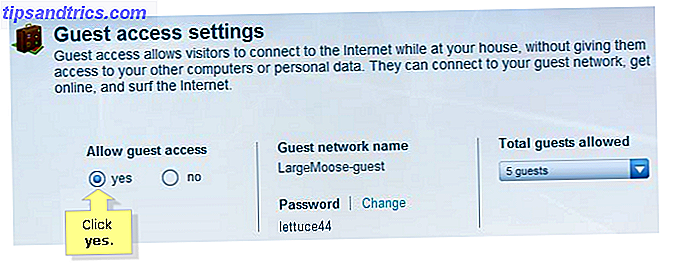
Gästläge skapar effektivt ett andra nätverk med egen SSID och eget lösenord. De tillgängliga alternativen varierar mellan routrar, men på den mest grundläggande nivån kan du, om du ändrar gästlösenordet, regelbundet kontrollera vilken som har tillgång till ditt Wi-Fi utan att det behövs att du måste återställa lösenordet på alla dina egna enheter.
Vissa routrar ger mer kontroll, som att kunna begränsa internethastigheten tillgänglig för gästerna. De varierar också i hur mycket säkerhet de erbjuder. Vissa är väsentligen osäkrade som offentliga hotspots medan andra låter dig välja hur långt du vill låsa ner det.
10. Aktivera servicekvalitet
Servicekvalitet är ett mer avancerat verktyg som prioriterar vilka applikationer som är viktigaste när du delar bandbredd. Tänk dig att du tittar på Netflix i 4K och har också en stor fil som säkerhetskopieras till molnet. Du vill att Netflix-videon ska vara frifri och du har inget emot om backuphastigheten lider, så QoS kan användas för att prioritera bandbredd till Netflix.
QoS är inte tillgänglig på varje router, men det kan ge bra prestanda till saker som multiplayer-spel och videosamtal. Så här fixar du Gaming & Video Lag med en enkel Router Tweak. Så här fixar du Gaming & Video Lag med en enkel Router Tweak trött på nätverkslagring när andra tittar på videor och hämtar torrenter? Så här återställer du nätverksprestandan utan verktyg från tredje part. Läs mer .
Ta dig tid att komma igång korrekt
Genom att ta några minuter för att ställa in routern ordentligt, genom att hitta den bästa positionen och kontrollera att inställningarna är rätt, kan du vara säker på att den ger dig bästa prestanda och högsta säkerhetsnivå.
Låt oss veta i kommentarerna om du har arbetat igenom vår checklista, eller om du har några andra tips för att skapa en ny router.